在MindManager 15中文版思维导图中,主题内文本与边框的距离即主题边距是为默认值,用户可以在格式化主题对话框设置中对主题边距进行设置。文章主要讲解了如何在MindManager 15中文版中更改主题边距。
打开MindManager 15中文版思维导图软件后,制作导图。
用户因文本主题边距需要进行修改设置时,选中当前主题,右击打开“更改主题格式”对话框。
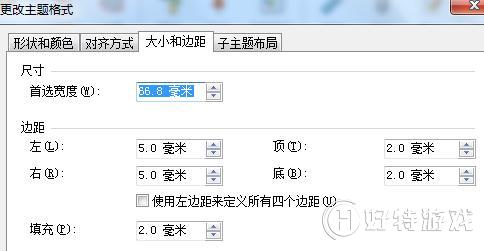
在格式化主题窗口中,找到“大小和边距”任务栏。窗口界面的中间则会看到边距组,分为左、右、顶、底四个部分。
用户可以输入数字或者点击右侧的上下键加减数字来更改主题间距。
在下方“使用左边距来定义所有四个边距,即所有边距都为左边距的尺寸,展现的主题框在无文本时为正方形。
更改边距效果示例:
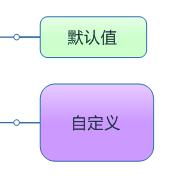
通过文章的介绍,了解到了如何在MindManager 15中文版中更改主题边距。
小编推荐阅读| Mindjet MindManager思维导图软件教程 | |||
| MindManager历史版本大全 | MindManager基础教程大全 | MindManager 2019基础教程大全 | MindManager 2018基础教程大全 |
| MindManager2016基础教程大全 | MindManager 15基础教程大全 | Mindjet Maps for Android教程大全 | |